手机上钉钉直播怎么共享屏幕
更新时间:2024-11-23 08:35:58来源:毛竹手游浏览量:
随着科技的不断发展,手机已经成为我们生活中不可或缺的一部分,而在工作中,通过手机进行视频直播已经成为一种常见的沟通方式。钉钉作为一款专注于企业办公的软件,为用户提供了便捷的直播功能,其中包括手机上钉钉直播如何共享屏幕、手机端钉钉群直播如何实现屏幕分享等功能。通过屏幕分享功能,用户可以更加直观地展示自己的工作内容,提高工作效率和沟通效果。在这个信息时代,利用手机进行屏幕分享已经成为一种必备的工作技能。
手机端钉钉群直播如何实现屏幕分享
具体步骤:
1.点击安装好的钉钉的图标。
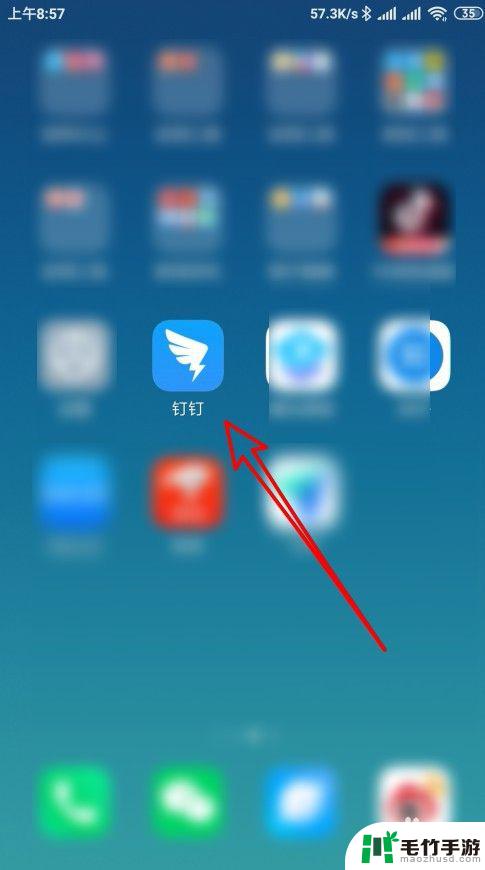
2.在打开的钉钉软件主界面点击钉钉班级群的菜单项。

3.接下来在打开的页面钉钉班级群聊窗口点击在线课堂的图标。
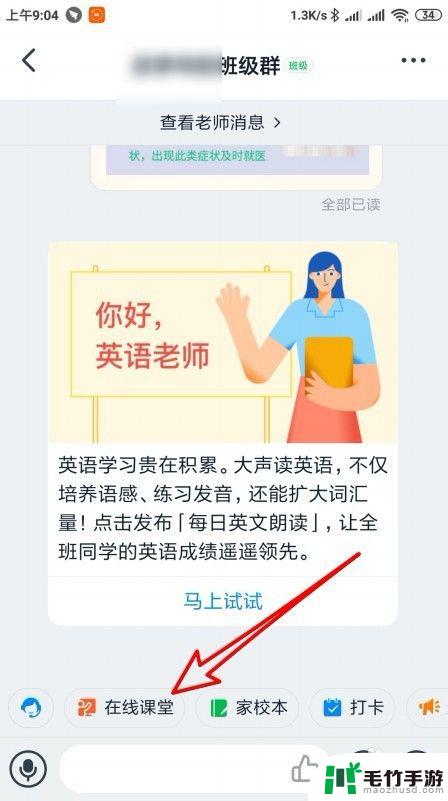
4.然后在打开的页面中点击视频会议授课的菜单项。
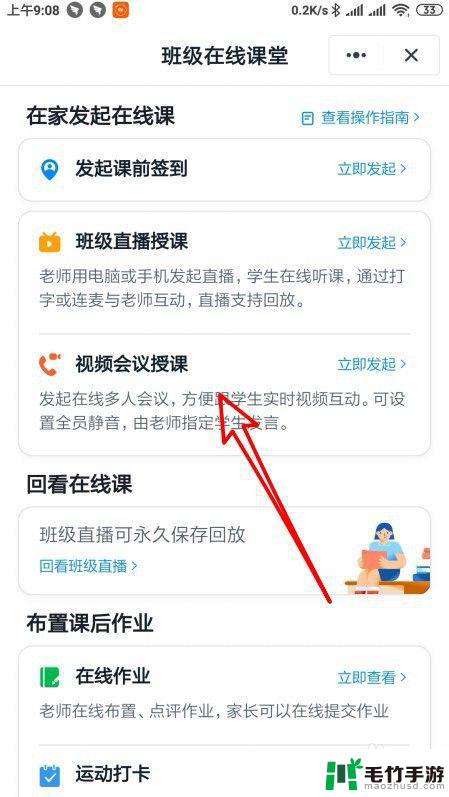
5.接着在打开的页面中点击开始会议的按钮。
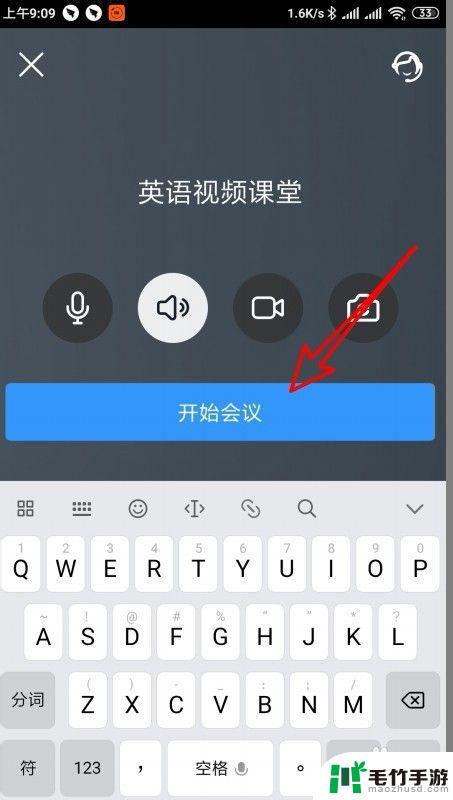
6.接着在打开的页面中点击右下角的“共享屏幕”的按钮就可以了。
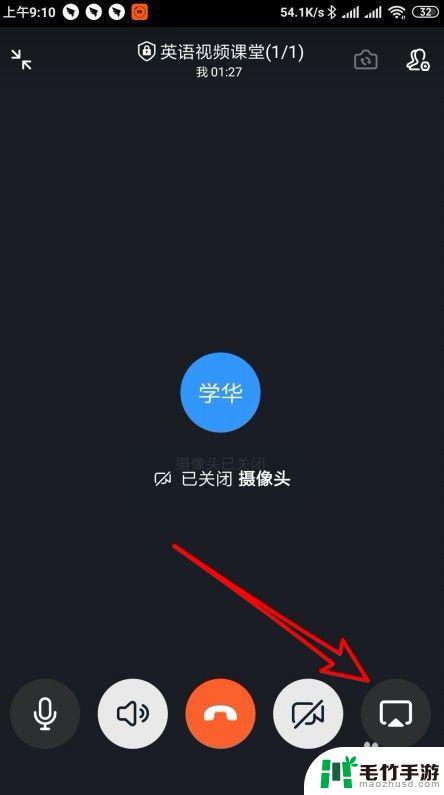
7.总结:
1、点击安装好的钉钉的图标。
2、打开的钉钉软件主界面点击钉钉班级群的菜单项。
3、接下来在打开的页面钉钉班级群聊窗口点击在线课堂的图标。
4、然后在打开的页面中点击视频会议授课的菜单项。
5、接着在打开的页面中点击开始会议的按钮。
6、接着在打开的页面中点击右下角的“共享屏幕”的按钮就可以了。
以上就是手机上钉钉直播怎么共享屏幕的全部内容,如果有遇到这种情况,那么你就可以根据小编的操作来进行解决,非常的简单快速,一步到位。
- 上一篇: 怎么查小孩手机看了什么
- 下一篇: oppo手机一半屏幕闪咋回事














